2 Livestorm felvevő a Livestorm videó rögzítéséhez
Szeretné elkészíteni a Livestorm webinar felvétel de nem tudod hogyan? Keress egy jót Livestorm felvevő?
Élővihar egy nagyon népszerű webes szeminárium- és videokonferencia-platform, amely lehetővé teszi a közönség jobb videokommunikációval való bevonását. Ez egyszerű és hatékony módszert kínál üzleti prezentációk, ügyfélképzések és egyebek lebonyolítására. A Livestorm használata közben előfordulhat, hogy értékes tartalom mentése érdekében el kell készítenie a Livestorm felvételt.
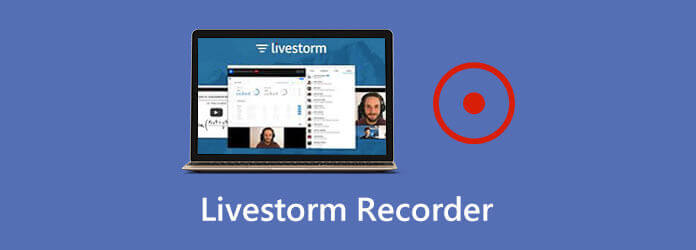
Különböző okokból érdemes Livestorm tartalmat rögzíteni. Itt, ebben a bejegyzésben egy könnyen használható Livestorm felvevővel szeretnénk bemutatni, amely segít a Livestormon végzett bármilyen tevékenység kiváló minőségű rögzítésében.
A Livestorm webszemináriumi felvétel elkészítéséhez támaszkodhat annak automatikus videofelvételi szolgáltatására, Élővihar Webinar Replay. A Livestorm lehetővé teszi a webes szemináriumok és videokonferencia-találkozók automatikus rögzítését. Akár házigazda, akár résztvevő, azonnal hozzáférhet a felvételhez.
Ha rákattint a Indítsa el a webináriumot, a Livestorm Webinar Replay megkezdi a felvételi folyamatot. A felvétel legfeljebb négy órás lehet az összes munkamenetből. A Livestorm felvételt kényelmesen leállíthatja a gombra kattintva Webinárium befejezése. Ezt követően összeállítják és hamarosan automatikusan elérhetővé teszik a Livestorm webináriumi felvételt.
A Livestorm felvétel eléréséhez lépjen a felvételek fülre az irányítópulton. Megtalálhatja a felvételi fájlt, majd kattintson a gombra Letöltés gombra kattintva mentheti a számítógépére. A visszajátszási felvételt a rendszer menti MP4 formátumban.
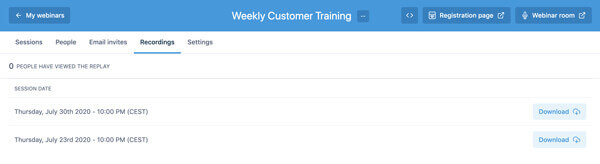
Ezzel az automatikus videórögzítési funkcióval nem rögzítheti szabadon a Livestorm-ot más időpontban. Sőt, az újrajátszások csak a találkozókra regisztrálók számára érhetők el.
Hogyan rögzítheti a Livestorm jobb minőségű videót?? Ha bármikor szabadon szeretné rögzíteni a Livestorm tartalmát, és közvetlenül szerkeszteni szeretné a Livestorm felvételt, akkor forduljon a hatékony Livestorm webináriumi felvételi eszközhöz, Képernyõrögzítõ. Képes zökkenőmentesen rögzíteni a 4K felvételt. Így kétségtelen, hogy ez a Livestorm felvevő segíthet a Livestorm webinar videóinak jobb kép- és hangminőségben történő rögzítésében.
1 lépés Válasszon megfelelő verziót, és ingyenesen telepítse ezt a Livestorm felvevőt a számítógépére. Amikor belép a főablakba, válassza a ikont Videó funkció a Livestorm felvétel elkészítéséhez.
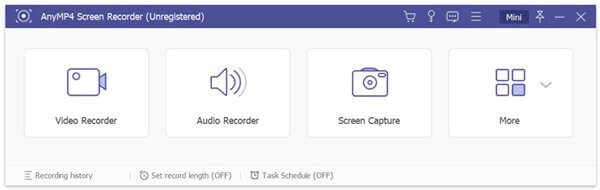
2 lépés A Livestorm felvétel előtt az igényei szerint testreszabhatja a különböző video- és hangfelvételi beállításokat. Ebben a lépésben szabadon beállíthatja a képernyő felvételi területét. Ezen felül kiválaszthatja a hangfelvétel forrását Rendszer Sound, Mikrofon vagy mindkettő.
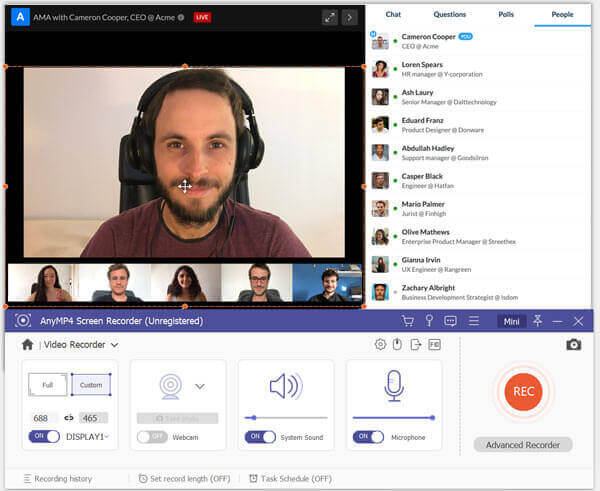
3 lépés Ha el akarja kezdeni a Livestorm webinar felvételt, egyszerűen kattintson a pirosra REC gomb. A felvétel közben a rögzített videót valós időben szerkesztheti. Ha le akarja állítani a felvételi folyamatot, kattintson a gombra megáll gombot.
4 lépés Ez a Livestorm felvevő előnézeti ablakkal rendelkezik, amely lehetővé teszi a rögzített fájl megtekintését és szerkesztését. A felvétel után azonnal oda viszik. Ha elégedett a Livestorm webinárium felvételével, kattintson a gombra Megtakarítás gombbal mentse el számítógépére MP4 formátum. Ha inkább egy másik kimeneti formátumot szeretne, akkor keresse fel Rekord beállítás változtatni.
Amint fentről látható, a Livestorm felvételi funkció mellett lehetővé teszi, hogy csak audio sávot rögzítsen és készítsen screenshotokat. Letöltheti ingyen és próbálkozhat.
1. kérdés: Mi a Livestorm webinárium?
A Livestorm egy nagyon népszerű webináriumi platform, amely lehetővé teszi különféle videokonferenciák könnyedén történő elkészítését. Könnyedén online tanfolyamokat, ügyfélképzéseket, video podcastokat, élő termékbemutatókat és egyebeket készíthet.
2. kérdés. Hogyan működik a próba a Livestormon??
A Livestorm lehetővé teszi néhány alapvető funkció ingyenes használatát a platformján. De ez nem egy teljesen ingyenes webinar platform. A Livestorm ingyenes próbaverziója webinárium-szolgáltatást nyújt Önnek 10 regisztrálóval, 10 résztvevővel és 20 perces időtartammal.
3. kérdés: Mennyi ideig tart a Livestorm visszajátszása?
A Livestorm felvétel után közvetlenül hozzáférhet a Livestorm ismétléshez. Ha rákattint a második webináriumra, akkor lépjen a Felvételek fülre, hogy megszerezze a visszajátszási fájlt.
4. kérdés: Hány ember csatlakozhat a Livestorm webináriumhoz?
Ha a Livestorm webinárium szolgáltatás ingyenes próbaverzióját használja, akkor a webinárium legfeljebb 10 résztvevőre korlátozódik. Itt frissíthet fizetett verziójára, hogy akár 1,000 élő résztvevő számára is megrendezhesse a Livestorm webes szemináriumokat.
5. kérdés. Milyen felbontásban rögzítik a Livestorm visszajátszásokat?
A Livestorm webinárium területe legfeljebb 720p felbontású. De a videó minőségét számos tényező is befolyásolja, például az átlagos feltöltési kapcsolat. Ha magasabb minőségben szeretné rögzíteni a Livestormot, kiválaszthatja a Képernyõrögzítõ felett.
Miután elolvasta ezt a posztot, akkor kaphat 2 Livestorm felvevő hogy megörökítse a Livestorm internetes szemináriumok értékes tartalmát. Ha jobb minőségű videofelvételt szeretne készíteni a Livestormról, kiválaszthatja az ajánlott Livestorm felvevőt. Ha még kérdése van a Livestorm felvevő vagy a Livestorm webináriumi felvételt, hagyhat nekünk üzenetet a megjegyzésben.
Több Reading
Steam játékmenet rögzítése a Windows és a Mac számítógépen
Íme 3 gyors módja annak, hogy rögzítsen a Steamen a számítógépén. A játékmeneted nem lassul le vagy késik a Steam felvétel miatt. Sőt, kommentárodat és arcodat is hozzáadhatod a játékmenet videójához.
League of Legends Replay - Hogyan rögzítsük és töltsük le a LOL Replay-t könnyedén
A League of Legends biztosítja az alapértelmezett LOL visszajátszási funkciót a játék videók rögzítéséhez. További információ a fájlok könnyű megtekintéséről, rögzítéséről és letöltéséről a cikkből.
2 módszer a klánok összecsapásának rögzítésére Androidon gyökérzet nélkül
Még mindig a legjobb Clash of Clans képernyőrögzítő alkalmazást keresi? Íme a részletes lépések a Clash of Clans rögzítéséhez Androidon rootolás nélkül. Ebben a cikkben 2 egyszerű választást talál.
Nem tudja leállítani a QuickTime képernyőfelvételt? Hogyan javítható?
Hogyan állíthatjuk le a QuickTime képernyő felvételét? Ez a cikk megoldásokat kínál Önnek a QuickTime képernyő felvétel egyszerű leállítására.